如何有效地压缩 AVI 文件和缩小视频大小
AVI 的缩写,Audio Video Interleaved 是一种文件容器格式,可以保存音频和视频流。 Microsoft 于 1992 年 11 月开发了这种格式来传输和存储视频和音频轨道。事实上,它在电视和电影中很流行用于存储视频。
另一方面,AVI 在未压缩时的文件大小很大。当您的设备容量较低时,有时存储此类视频可能会令人沮丧。可以压缩这种文件格式的好处。与此一致,这里有一些最实用的解决方案可以帮助您 压缩AVI文件 有效地取得了令人满意的结果。
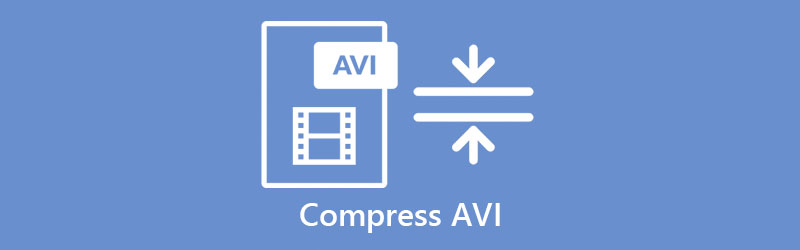
第 1 部分。如何使用视频压缩器压缩 AVI
网上有许多视频压缩器。然而,找到一个可靠的人就像寻找一个值得信赖的朋友。幸运的是,在压缩、编辑和处理视频文件方面,您拥有最好的伴侣。这个工具叫做 Vidmore视频转换.它是一个专业且易于操作的压缩 AVI 和其他视频格式的程序。通过其智能输出设置,您可以调整大小、分辨率、比特率和输出格式等参数。
这款 AVI 压缩器非常出色,因为它配备了先进的压缩技术,可让您以高清质量压缩文件。除此之外,喜欢编辑幻灯片等视频的人可能会利用该工具的 MV 制作器功能。有很多模板可供选择。要使用此压缩器压缩 AVI 文件大小,请查看以下大致步骤。
步骤 1. 下载程序
首先,点击 免费下载 下面的按钮以获取此 AVI 压缩器的最新版本。接下来,打开文件扩展名并按照安装向导进行安装。之后运行应用程序。
第 2 步。上传视频
现在,点击 加 从程序的主界面签名按钮。浏览并上传您的目标 AVI 文件。
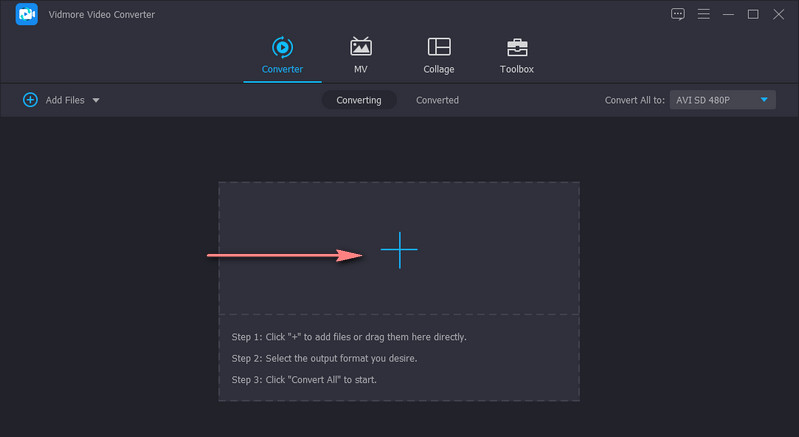
步骤 3. 压缩 AVI 文件
Vidmore Video Converter 提供了多种压缩文件的选项。这可以通过修剪 AVI 视频、调整压缩率和分辨率以及使用其工具箱中的视频压缩器来完成。您可以参考下面的指南。
1.修剪视频长度
上传文件后,点击 切 按钮,看起来像视频缩略图中的剪刀图标。转到出现窗口上预览下方的剪切选项。您可以调整车把或设置起点和终点。
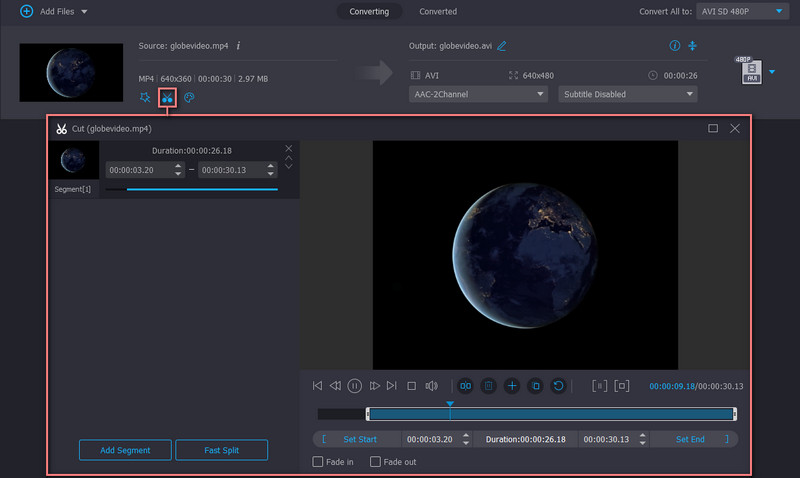
2.改变压缩率,降低分辨率
加载文件后,单击 压缩影片 图标并使用压缩滑块球调整压缩率。另一方面,您可以通过转到 个人资料 选项卡,选择 AVI 格式,并根据您的需要选择合适的视频分辨率。
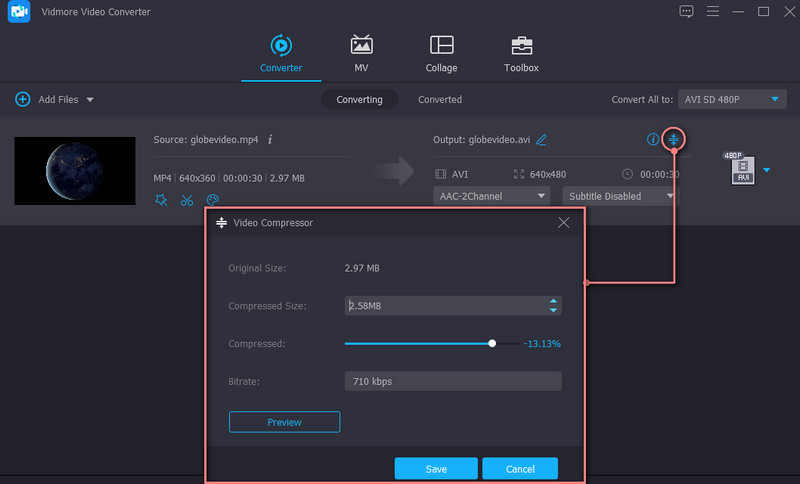
3. 工具箱视频压缩器
对于更高级的视频压缩,您应该直接从其工具箱中访问该程序的视频压缩器。只需前往 工具箱 选项卡,单击 视频压缩器 选项,然后上传 AVI 文件。从这里,您可以调整分辨率大小,甚至选择输出格式。全部配置完成后,点击 预览 提前查看结果并压缩文件。
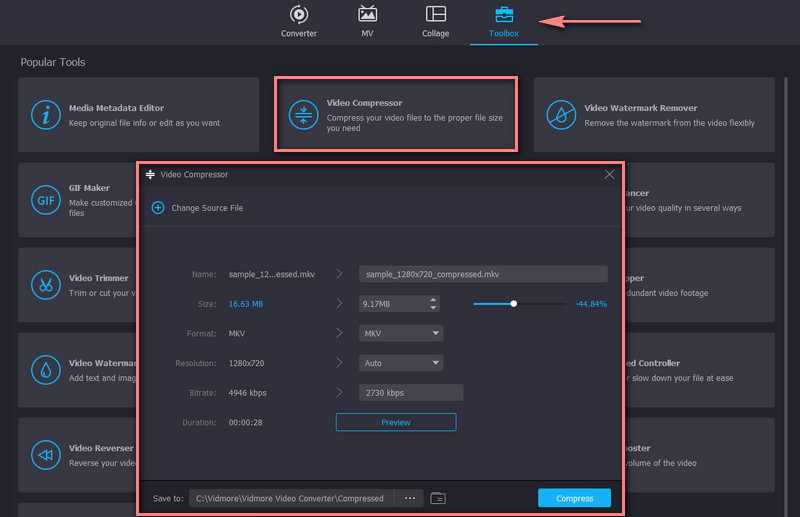
第 2 部分。 如何在线压缩 AVI
桌面程序似乎足以满足每个人的需求。然而,没有任何应用程序适合所有人。使用在线程序,即使不下载和安装应用程序,您也可以压缩文件。您应该考虑使用的最佳在线压缩器之一 在线免费视频压缩.它是一个基于网络的程序,旨在免费在线减少 AVI 文件的大小。
此工具允许您根据需要单独和批量压缩文件。除此之外,您还可以选择自定义参数,包括视频大小、分辨率、质量和视频格式。此外,您还可以在进程开始之前预览生成的文件。通过这种方式,您可以微调或调整到您想要的输出。作为说明,请按照以下说明压缩 AVI 文件大小。
步骤1。 通过计算机上可用的任何浏览器访问免费在线视频压缩器。
第2步。 在网页中,单击 立即压缩 按钮并快速安装小型启动器。之后,找到并选择要压缩的视频。
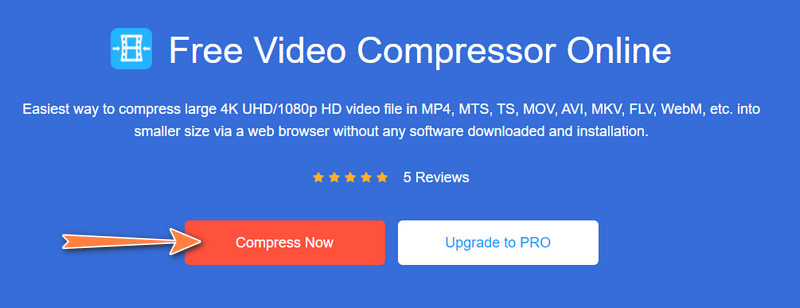
第三步 成功添加 AVI 文件后,通过移动压缩滑块调整压缩率。然后,从原始格式或其他格式中选择输出格式。您也可以将比特率和分辨率调整为另一种压缩方法。
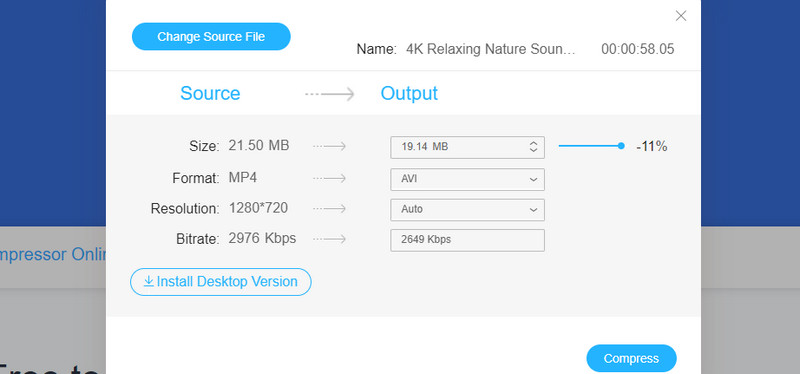
第四步。 全部设置好后,点击 压缩 界面右下角按钮,确认并开始操作。
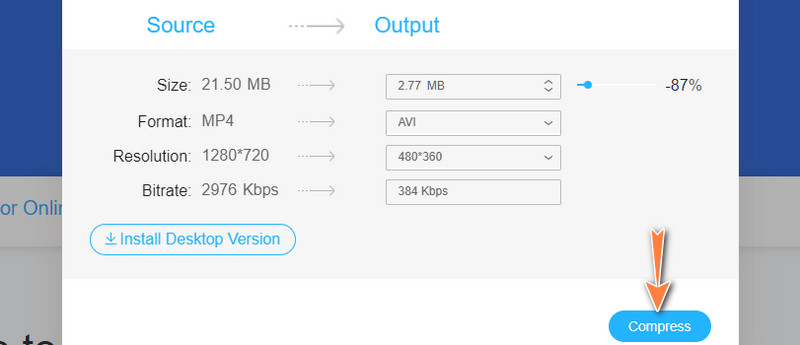
第 3 部分。关于压缩 AVI 的常见问题解答
如何在 Mac 上缩小视频文件的大小?
如果您使用的是 Mac 计算机,您可以使用 QuickTime Player 将视频大小缩小或减小到更小的文件大小。启动应用程序并通过单击顶部菜单栏上的文件导入视频,然后单击打开文件选项。接下来,转到文件>导出为。然后,选择较低的分辨率以减小视频文件的大小。
减小视频大小是否有任何质量损失?
通常,经过压缩后视频质量会降低。这是因为该过程涉及降低比特率、帧速率和分辨率等参数,这些参数负责视频的质量。您最好的选择是将视频分成几部分并通过互联网轻松发送。
在线压缩视频安全吗?
也许您没有在计算机上下载程序的计划。这就是您选择在线课程的原因。老实说,仅推荐用于典型视频。机密或私人视频不适合在线处理。然而,使用 Vidmore 免费在线视频压缩器,一切都保持私密和安全。
结论
以上内容总结了你可以使用的好用又好用的软件工具 压缩 AVI 和其他视频格式。这两种工具都安全、易于操作,并且可以快速压缩视频文件。您可以根据自己的喜好使用任何程序。但是,如果您仔细查看这两个程序,很明显 Vidmore Video Converter 是两者中最好的。与仅取决于您的互联网连接状态的在线解决方案相比,它具有较高的压缩速度和稳定的性能。
但是,如果您关心方便,您可以依靠免费的在线视频压缩器。该工具是免费的,不需要任何下载帐户注册,在稳定的互联网上运行良好。更重要的是,它提供了与桌面应用程序几乎相同的功能。
AVI 提示


